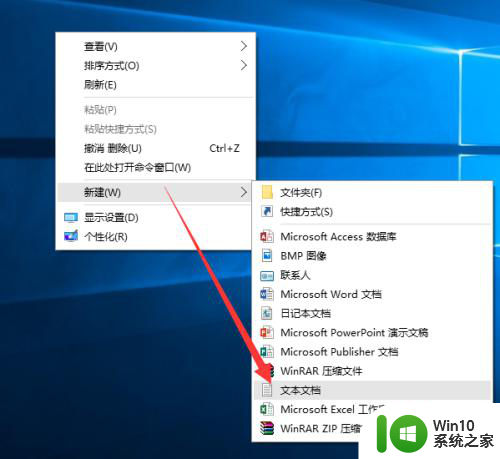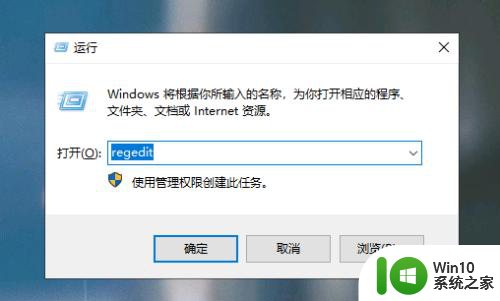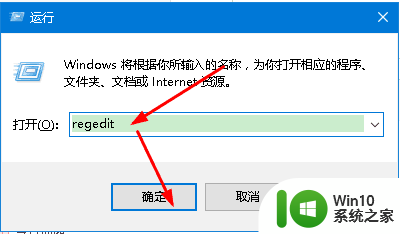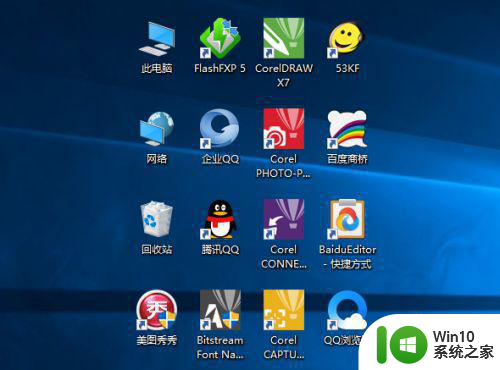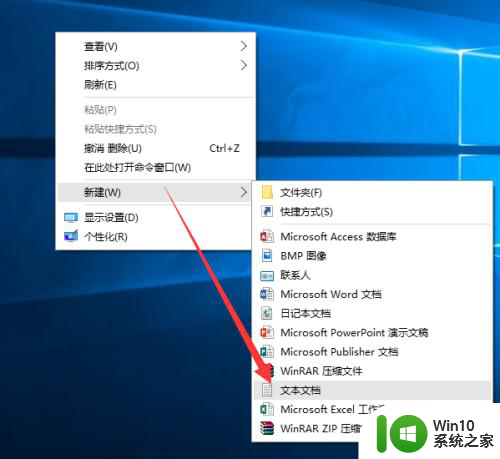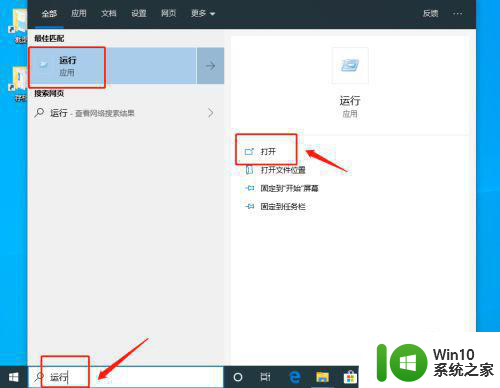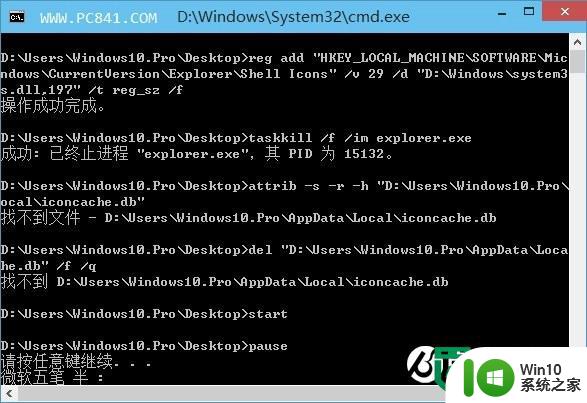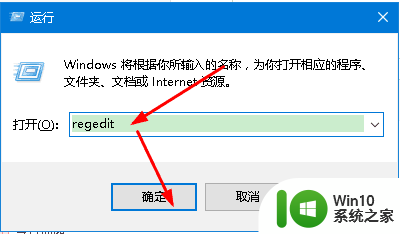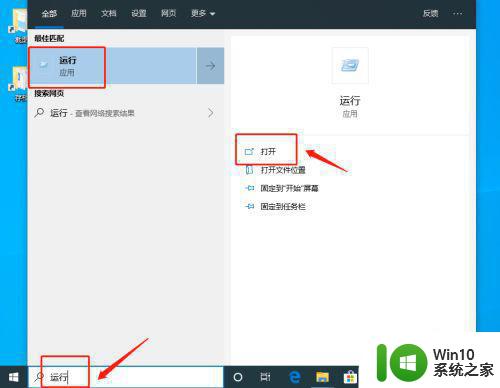win10系统如何去掉桌面图标上的小箭头 win10桌面图标去除小箭头方法
Win10系统中的桌面图标上通常会有一个小箭头,这个小箭头表示该图标是一个快捷方式,但是有些用户可能觉得这个小箭头影响到了桌面的美观性,想要去除它。去除桌面图标上的小箭头并不难,只需要按照特定的方法操作即可。接下来我们就来介绍一下在Win10系统中如何去掉桌面图标上的小箭头。
具体方法:
1、在桌面左下角的搜索中,搜索“运行”,并打开运行窗口。
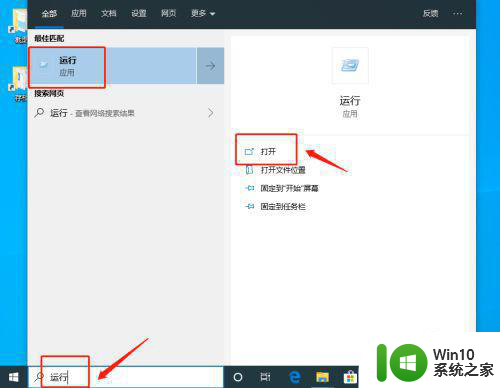
2、或者同时按住“Win+R”直接打开运行窗口。打开运行窗口后,输入“regedit”,点击“确定”进入“注册表编辑器”。
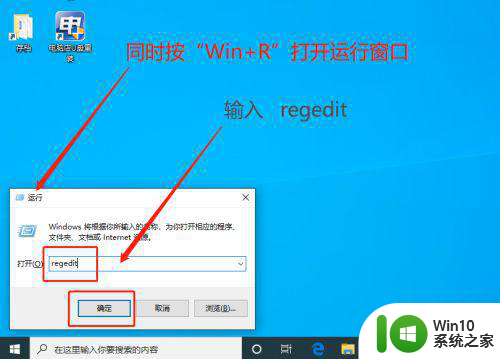
3、在“注册表编辑器”中,按照“计算机HKEY_CLASSES_ROOTlnkfile”路径依次展开。
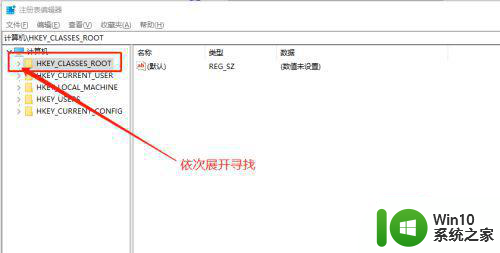
4、接着,在“注册表编辑器”中,按照“HKEY_CLASSES_ROOTpiffile”路径,依次展开,或者复制在定位,找到“IsShortcut”字符串值项,右击选中删除。
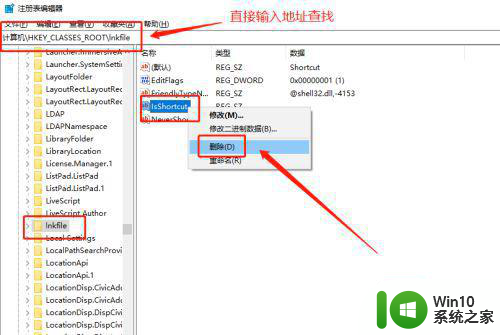
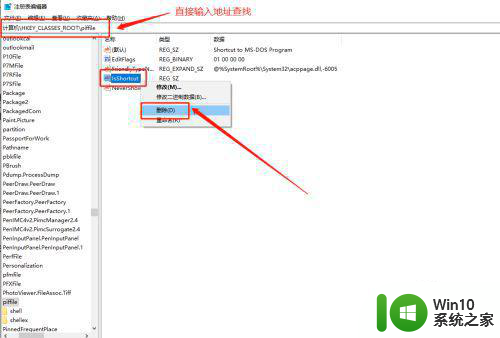
5、删除以上两项“IsShortcut”字符串值项后,重启电脑,随后电脑桌面快捷方式上的小箭头就会不见了
以上就是win10系统如何去掉桌面图标上的小箭头的全部内容,有需要的用户就可以根据小编的步骤进行操作了,希望能够对大家有所帮助。